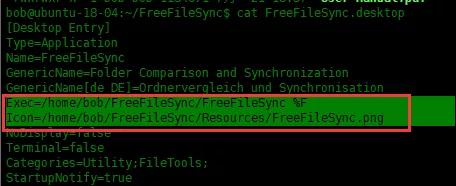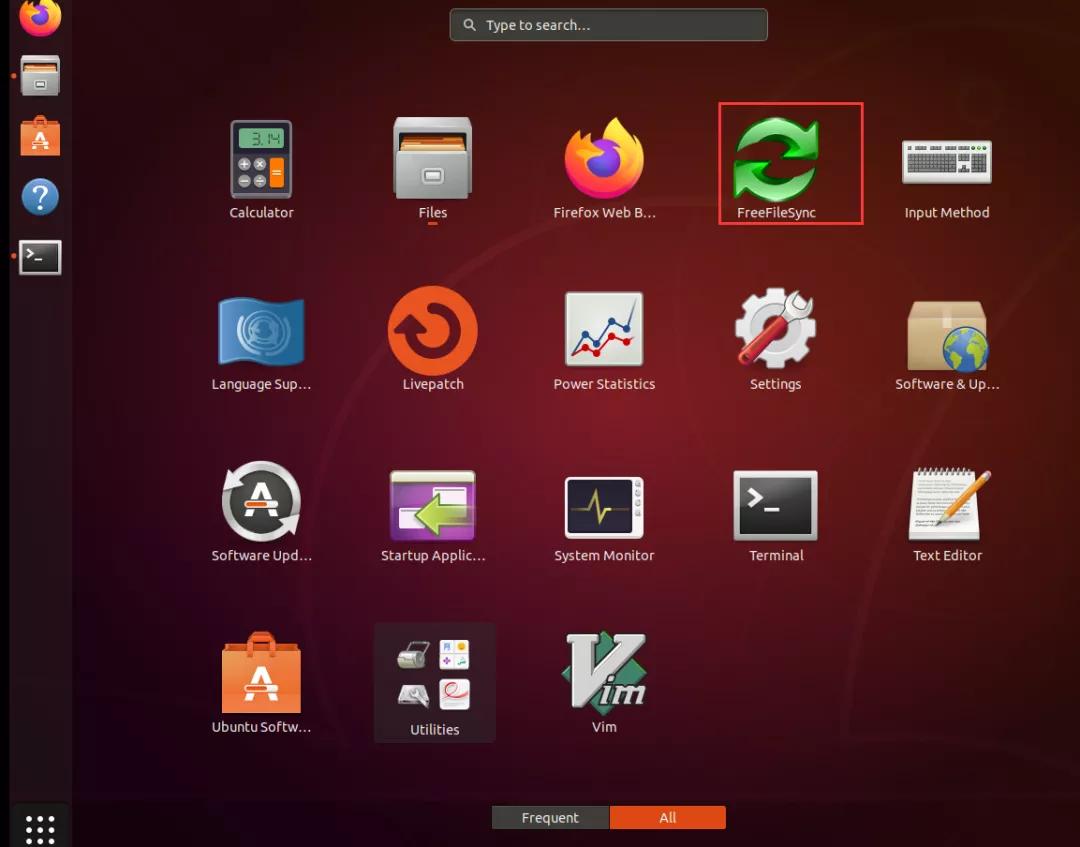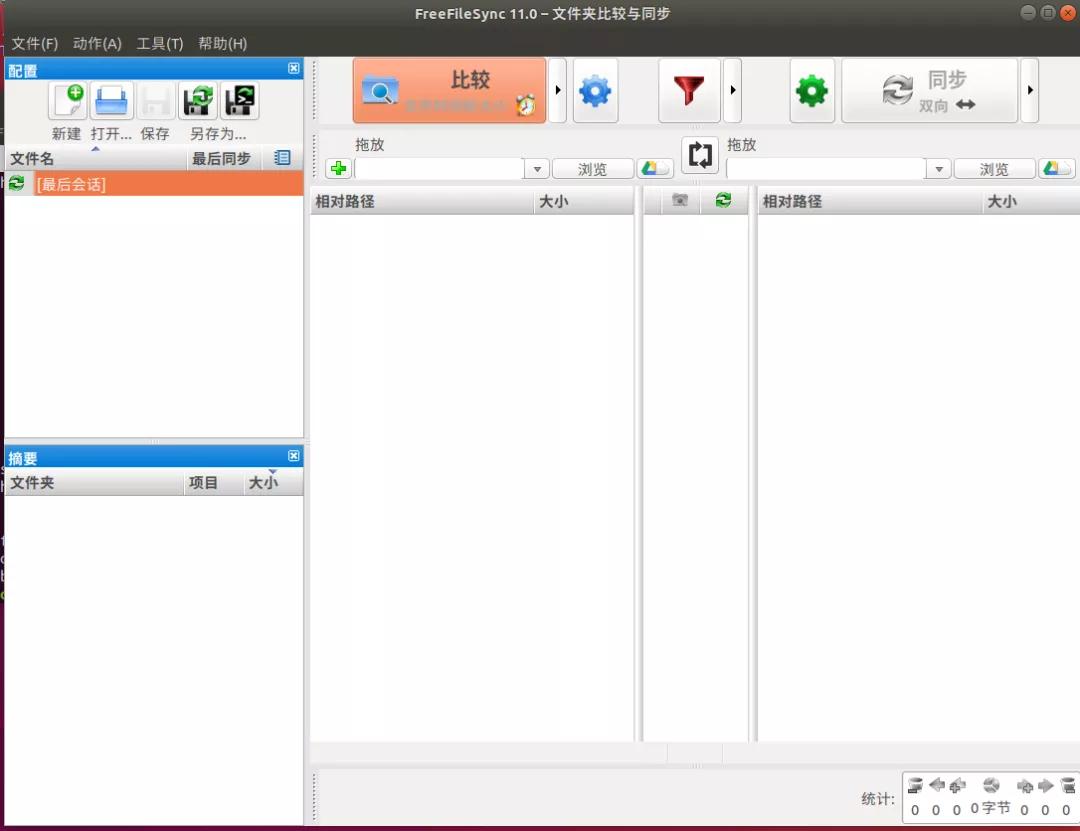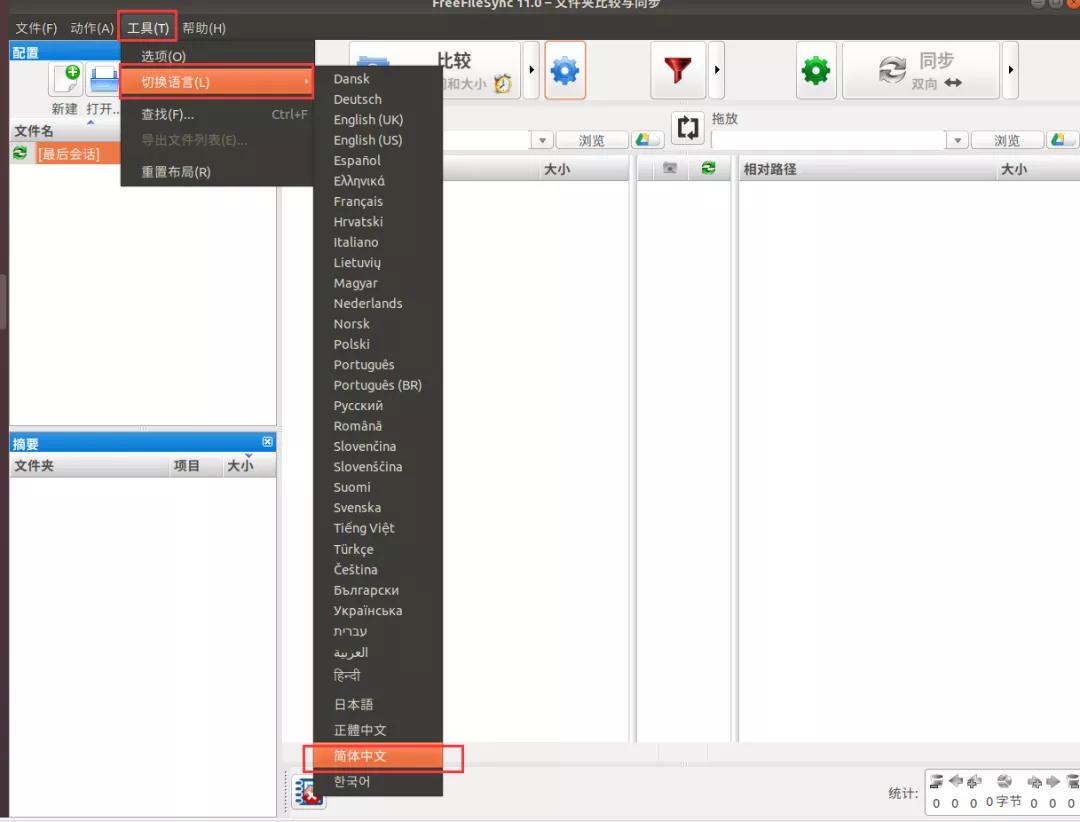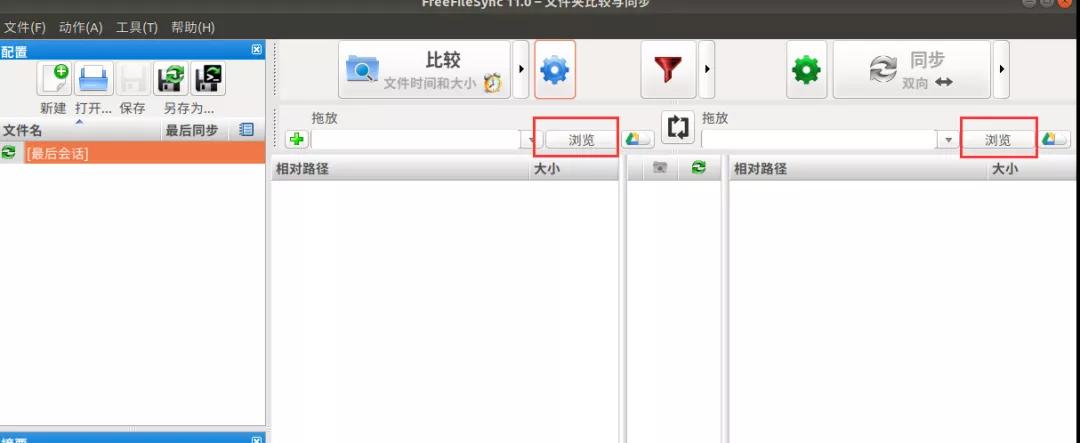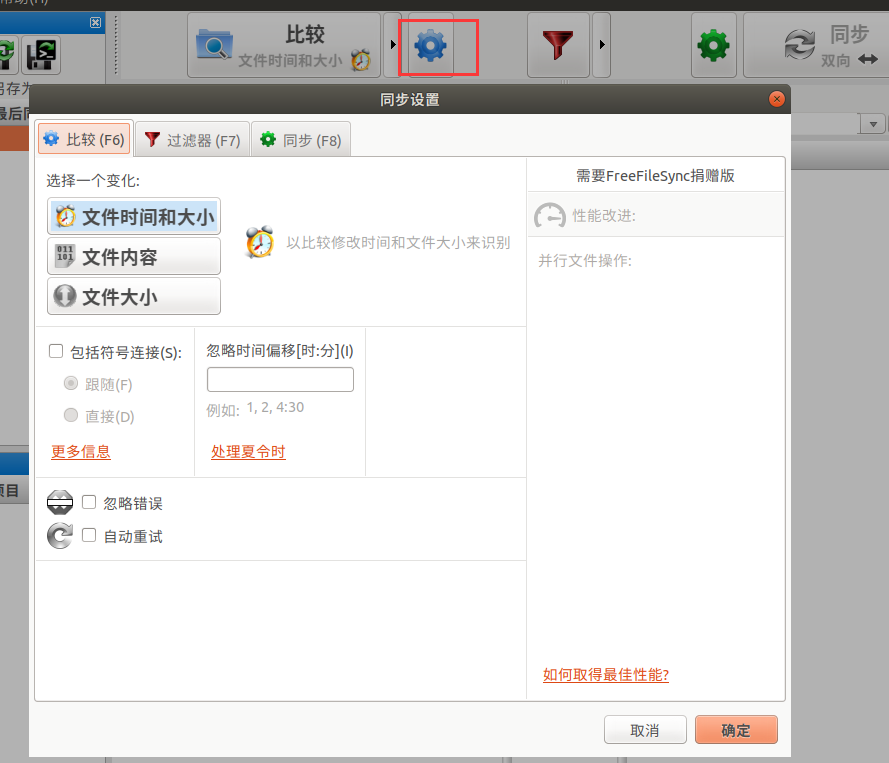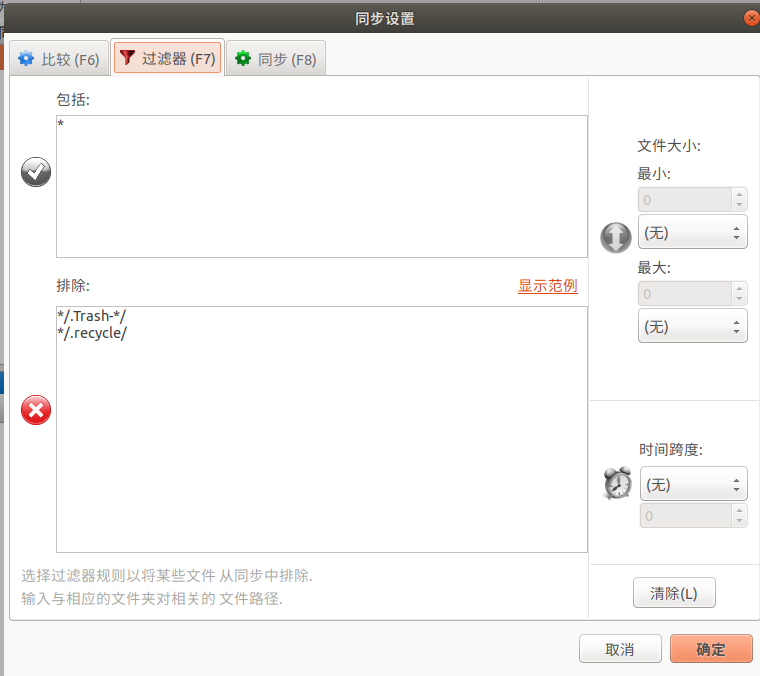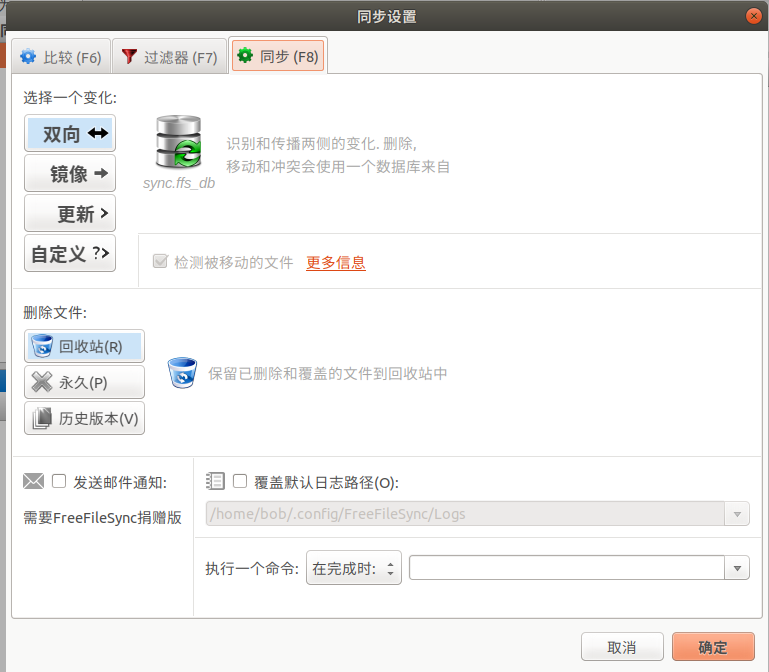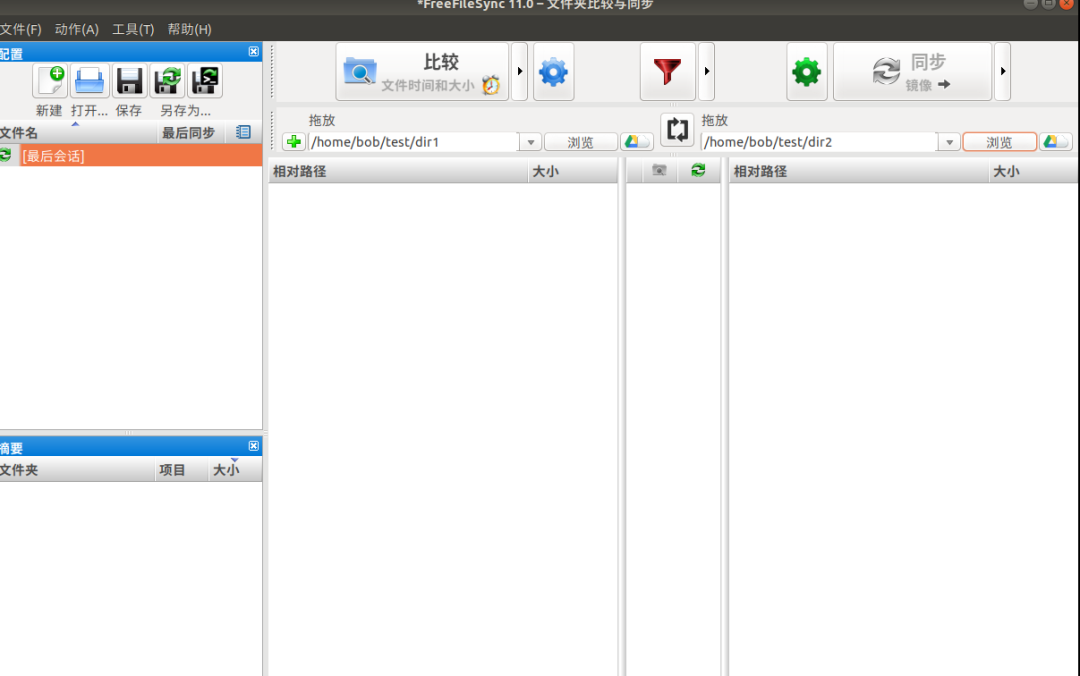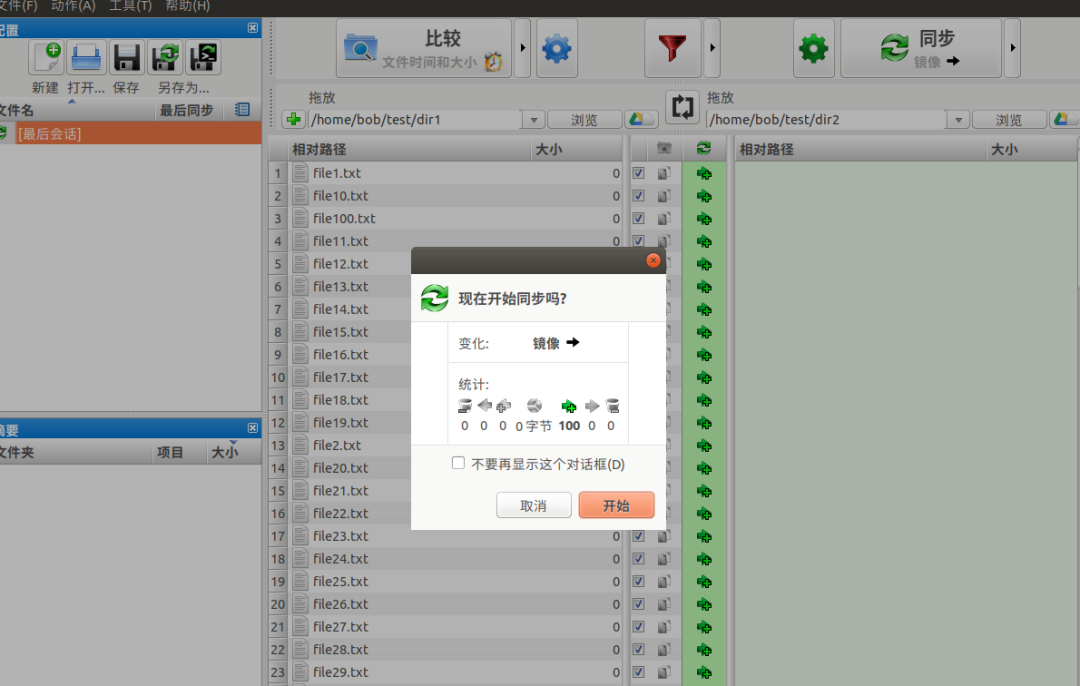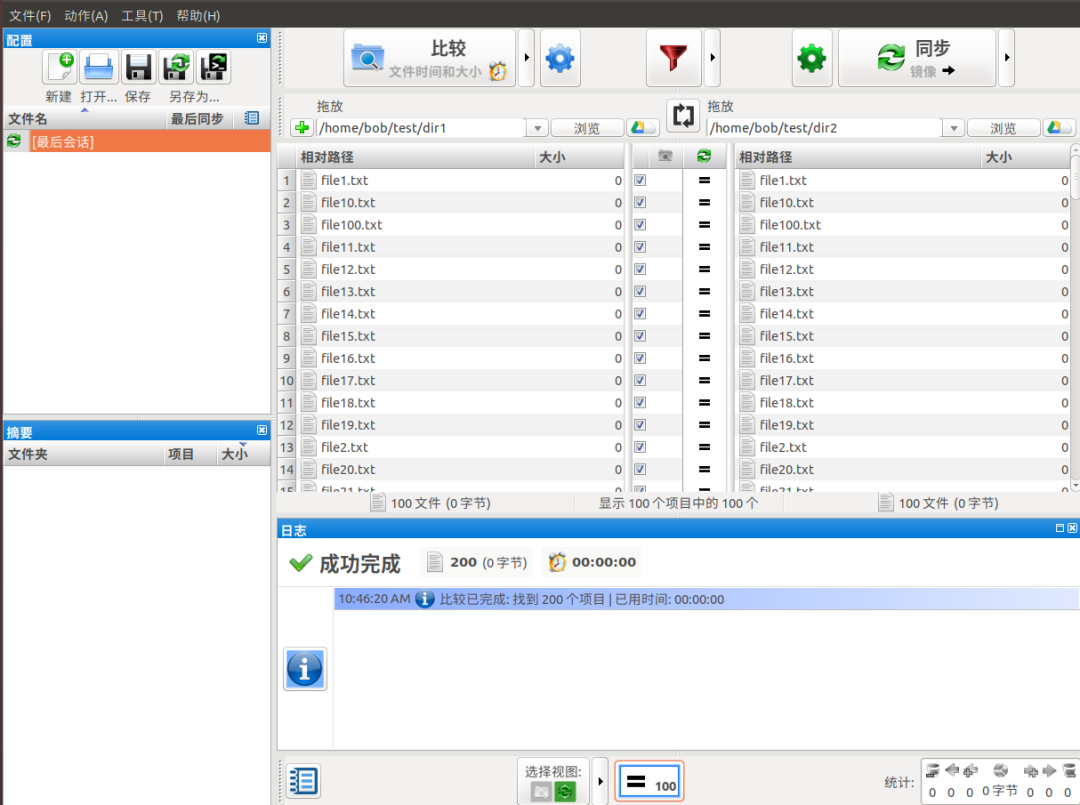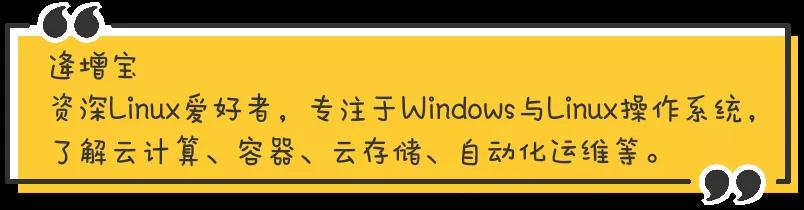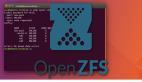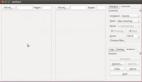本文转载自微信公众号「Linux就该这么学」,作者逄增宝 。转载本文请联系Linux就该这么学公众号。
FreeFileSync是一个跨平台的免费应用程序,允许用户创建数据备份到本地磁盘或任何外部USB存储或网络存储,并且消耗系统资源较少。
FreeFileSync可以在Windows,Linux,macOS上面运行。本文使用操作系统是Ubuntu18.04。
安装FreeFileSync
下载程序,并解压。
- bob@ubuntu-18-04:~$ wget https://freefilesync.org/download/FreeFileSync_11.0_Linux.tar.gz
- bob@ubuntu-18-04:~$ tar xvf FreeFileSync_11.0_Linux.tar.gz
<以上代码可复制粘贴,可往左滑>
解压之后进入FreeFileSync文件夹,就可以双击运行程序了。我们可以创建一个启动器,这样我们可以从桌面运行这个程序了
- bob@ubuntu-18-04:~$ cd /home/bob/FreeFileSync/
- bob@ubuntu-18-04:~/FreeFileSync$
- bob@ubuntu-18-04:~/FreeFileSync$ cat FreeFileSync.desktop
- [Desktop Entry]
- Type=Application
- Name=FreeFileSync
- GenericName=Folder Comparison and Synchronization
- GenericName[de_DE]=Ordnervergleich und Synchronisation
- Exec=/home/bob/FreeFileSync/FreeFileSync %F
- Icon=/home/bob/FreeFileSync/Resources/FreeFileSync.png
- NoDisplay=false
- Terminal=false
- Categories=Utility;FileTools;
- StartupNotify=true
<以上代码可复制粘贴,可往左滑>
修改FreeFileSync.desktop文件中的Exec和Icon的路径,选择你解压FreeFileSync的位置。
并将FreeFileSync.desktop文件拷贝到/usr/share/application目录中:
- bob@ubuntu-18-04:~$ sudo cp -p /home/bob/FreeFileSync/FreeFileSync.desktop /usr/share/applications/
<以上代码可复制粘贴,可往左滑>
下面,我们启动这个程序吧
使用FreeFileSync
默认安装完成之后,显示语言是英语,我们可以修改为中文:
下面圈出来的“浏览”,选择源目录和目标目录,进行同步。
可以轻松自定义此应用程序的工作方式,只需单击“设置”按钮,。可以从此处选择文件比较方式。有三种比较方式,“文件大小和时间”,“文件内容”和“文件大小”。
在过滤器中,可以选择不同步那些文件类型。
在同步中,可以选择同步的方式。
下面我们做一个实验。将dir1目录中的内容双向同步到dir2中
可以看到已经同步完成。
总结
FreeFileSync允许用户创建数据同步到到本地磁盘、外部USB存储、SFTP、FTP、和Google Drive网盘,并且消耗系统资源较少。